বিষয়বস্তুৰ তালিকা
এক্সেলত কাম কৰাৰ সময়ত, অতিৰিক্ত স্থান সমস্যাটো এটা যথেষ্ট সাধাৰণ সমস্যা। এই লেখাটোত আপুনি কিছুমান সহজ আৰু উপযোগী পদ্ধতিৰে excel ত বগা স্থান কেনেকৈ আঁতৰাব পাৰি শিকিব।
অভ্যাসৰ কিতাপ ডাউনলোড কৰক
আপুনি বিনামূলীয়া অনুশীলন Excel ডাউনলোড কৰিব পাৰে ইয়াৰ পৰা টেমপ্লেট কৰক আৰু নিজাববীয়াকৈ ব্যায়াম কৰক।
Excel.xlsm ত বগা স্থান আঁতৰাওক
Excel ত বগা স্থান আঁতৰাবলৈ 6 সহজ পদ্ধতি
পদ্ধতি ১: এক্সেলত বগা স্থান আঁতৰাবলৈ ট্ৰিম ফাংচন ব্যৱহাৰ কৰক
প্ৰথমে আমাৰ ডাটাছেটৰ সৈতে পৰিচয় হওঁ আহক। ইয়াত, মই কিছুমান ৰেণ্ডম কৰ্মচাৰীৰ নাম আৰু তেওঁলোকৰ অফিচ আইডি ৰাখিছো'।
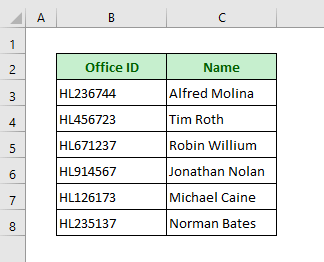
এতিয়া মই তেওঁলোকৰ প্ৰথম আৰু শেষ নামৰ কাষত কিছুমান অতিৰিক্ত ঠাই সন্নিবিষ্ট কৰিম আৰু কেনেকৈ কৰিব লাগে দেখুৱাম TRIM ফাংচন ৰ সৈতে সিহতক আঁতৰাওক। TRIM ফলন সকলো ব্যৱধান স্বাভাৱিক কৰিবলৈ ব্যৱহাৰ কৰা হয়।
পদক্ষেপ 1:
➤ কোষ D5 সক্ৰিয় কৰক আৰু টাইপ কৰক সূত্ৰ:
=TRIM(C5) ➤ তাৰ পিছত Enter বুটাম টিপক।
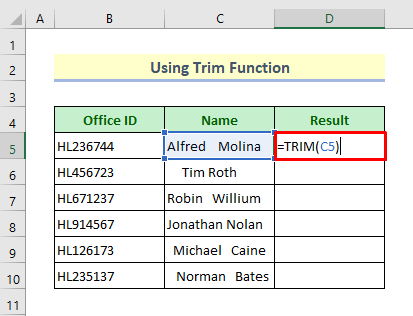
পদক্ষেপ 2:
➤ এতিয়া অন্য কোষসমূহৰ বাবে সূত্ৰ কপি কৰিবলৈ ফিল হেণ্ডল আইকন ব্যৱহাৰ কৰক।
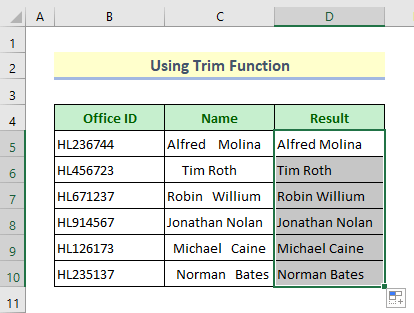
অধিক পঢ়ক: সূত্ৰৰ সহায়ত এক্সেলত স্থান কেনেকৈ আঁতৰাব পাৰি (৫টা দ্ৰুত উপায়)
পদ্ধতি ২: 'Find And Replace' প্ৰয়োগ কৰক ' Excel ত বগা স্থান আঁতৰাবলৈ সঁজুলি
এতিয়া আমি নামৰ কাষত দুটা বগা স্থান আঁতৰাবলৈ Find and Replace সঁজুলি ব্যৱহাৰ কৰিম।
পদক্ষেপসমূহ:
➤ Find খোলিবলৈ Ctrl+H টিপকআৰু সলনি কৰক সংলাপ বাকচ।
➤ কি বিচাৰিব বাৰত স্থান কি দুবাৰ ক্লিক কৰক।
➤ ৰাখক বাৰ খালী কৰি সলনি কৰক।
➤ তাৰ পিছত সকলো সলনি কৰক টিপক।
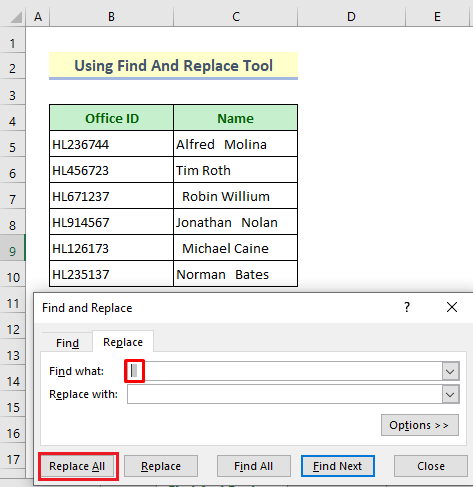
আৰু আপুনি দেখিব যে সকলো দুটা স্থান এতিয়া আঁতৰোৱা হৈছে আৰু এটা অধিসূচনাই কাৰ্য্যৰ ফলাফল দেখুৱাইছে।
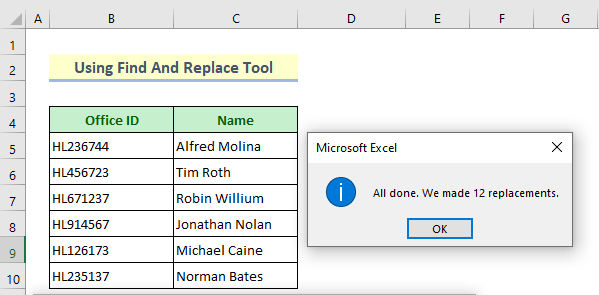
অধিক পঢ়ক: এক্সেলত খালী স্থান কেনেকৈ আঁতৰাব (7 উপায়)
পদ্ধতি ৩: এক্সেলত বগা স্থান আঁতৰাবলৈ SUBSTITUTE ফাংচন ব্যৱহাৰ কৰক
আমাৰ পৰিৱৰ্তিত ডাটাছেটত, অফিচ আইডি নম্বৰৰ মাজত কিছুমান অতিৰিক্ত স্থান আছে। এই বিভাগত, মই বগা স্থান আঁতৰাবলৈ SUBSTITUTE ফাংচন ব্যৱহাৰ কৰিম। SUBSTITUTE ফলনে এটা প্ৰদত্ত ষ্ট্ৰিংত থকা লিখনীক মিলাই সলনি কৰে।
পদক্ষেপসমূহ:
➤ প্ৰদত্ত সূত্ৰটো Cell D5 ত টাইপ কৰক:
=SUBSTITUTE(B5," ","") ➤ এণ্টাৰ বুটামটো টিপক।
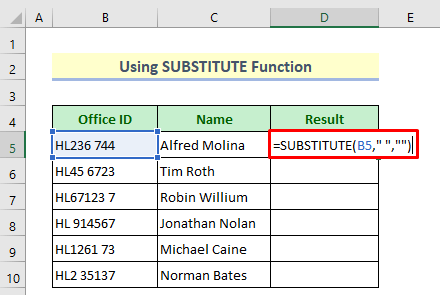
তাৰ পিছত বাকী কোষসমূহৰ বাবে সূত্ৰ কপি কৰিবলে AutoFill বিকল্প ব্যৱহাৰ কৰক।
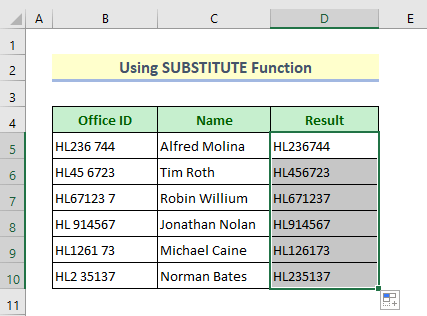
অধিক পঢ়ক: কেনেকৈ এক্সেলত এটা কোষত স্থান আঁতৰাওক (৫টা পদ্ধতি)
পদ্ধতি ৪: পিছৰ হোৱাইটস্পেচ আঁতৰাবলৈ TRIM, LEFT, আৰু LEN ফাংচনসমূহ সংযুক্ত কৰক।
এতিয়া I 'll TRIM , LEFT, আৰু LEN ফলনসমূহৰ সংমিশ্ৰণ ব্যৱহাৰ কৰি কাৰ্য্যটো কৰিব। এক্সেলত LEFT ফাংচন এ এটা ষ্ট্ৰিংৰ আৰম্ভণিৰ পৰা নিৰ্দিষ্ট সংখ্যক আখৰ ঘূৰাই দিয়ে। আৰু LEN ফাংচন হৈছে excel ৰ এটা টেক্সট ফাংচন যিয়ে a ৰ দৈৰ্ঘ্য ঘূৰাই দিয়ে Cell D5, ত প্ৰদত্ত সূত্ৰ টাইপ কৰক আৰু Enter বুটাম টিপক -
=TRIM(LEFT(C5,LEN(C5)-1))&"" 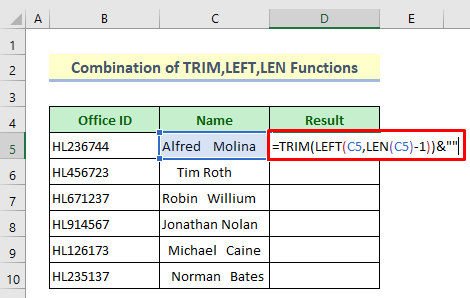
শেষত, সূত্ৰটো কপি কৰিবলৈ ফিল হেণ্ডেল সঁজুলি ব্যৱহাৰ কৰক।
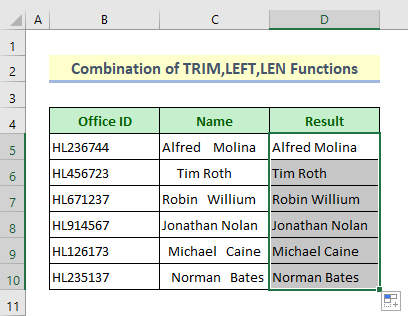
👇 সূত্ৰৰ বিভাজন:
👉 LEN(C5)
ই Cell C5 ত আখৰৰ সংখ্যা বিচাৰি পাব। আৰু ঘূৰি আহিব-
{19}
👉 বাওঁফালে(C5,LEN(C5)-1) হিচাপে
এই ফাংচনে Cell C5 ৰ আখৰবোৰ লিখনীৰ আৰম্ভণিৰ পৰা প্ৰদত্ত দৈৰ্ঘ্য অনুসৰি ৰাখিব। ই ঘূৰি আহিব-
{আলফ্ৰেড মলিনা }
👉 TRIM(LEFT(C5,LEN(C5)-1) )&””
শেষত TRIM ফলনে অতিৰিক্ত স্থানসমূহ আঁতৰাই পেলাব। তাৰ পিছত ফলাফল তলৰ দৰে হ'ব-
{আলফ্ৰেড মলিনা}
Read More: এক্সেলত ট্ৰেইলিং স্পেচ কেনেকৈ আঁতৰাব পাৰি ( ৬টা সহজ পদ্ধতি)
একে ধৰণৰ পঢ়া
- এক্সেলৰ পৰা টেব স্থান কেনেকৈ আঁতৰাব পাৰি (৫টা সহজ পদ্ধতি)
- এক্সেলত শাৰীৰ মাজৰ স্থান আঁতৰোৱা (৫টা পদ্ধতি)
- এক্সেলত সংখ্যাৰ পিছত স্থান কেনেকৈ আঁতৰাব লাগে (৬টা সহজ উপায়)
- এক্সেলত লিডিং স্পেচ আঁতৰোৱা (৫টা উপযোগী উপায়)
- টেক্সটৰ পিছত এক্সেলত স্পেচ কেনেকৈ আঁতৰাব লাগে (৬টা দ্ৰুত উপায়)
পদ্ধতি ৫: Excel ত এটা কোষৰ পৰা সকলো স্থান আঁতৰাবলৈ CLEAN, TRIM, আৰু SUBSTITUTE ফাংচনসমূহ একত্ৰিত কৰক
ইয়াত, আমি অতিৰিক্ত আঁতৰাবলৈ ফাংচনসমূহৰ আন এটা সংমিশ্ৰণ ব্যৱহাৰ কৰিমবগা স্থানসমূহ: CLEAN , TRIM আৰু SUBSTITUTE ফলনসমূহ। CLEAN ফাংচন এ এটা লিখনী ষ্ট্ৰিং লয় আৰু লাইন ব্ৰেক আৰু অন্য প্ৰিন্ট কৰিব নোৱাৰা আখৰৰ পৰা “পৰিষ্কাৰ” কৰা লিখনী ঘূৰাই দিয়ে।
পদক্ষেপসমূহ:
➤ Cell D5 সক্ৰিয় কৰি তলত দিয়া সূত্ৰটো লিখক-
=TRIM(CLEAN(SUBSTITUTE(B5," ",""))) ➤ তাৰ পিছত Enter বুটামটো টিপক .
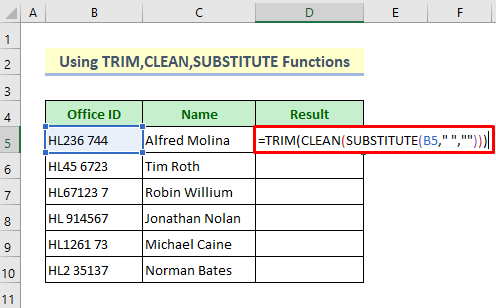
অন্য কোষসমূহৰ বাবে সূত্ৰ কপি কৰিবলৈ মাত্ৰ ফিল হেণ্ডেল সঁজুলি ব্যৱহাৰ কৰক।
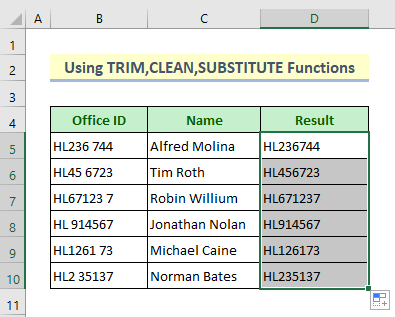
👇 সূত্ৰৰ বিভাজন:
👉 বিকল্প(B5,” “,””)
এই ফাংচনে অতিৰিক্ত স্থানটোক কোনো স্থান নোহোৱাকৈ প্ৰতিস্থাপন কৰিব। সেইটো ঘূৰি আহিব-
{HL236744}
👉 CLEAN(SUBSTITUTE(B5,” “,””))<হিচাপে 2>
তাৰ পিছত CLEAN ফাংচনে প্ৰিন্ট কৰিব নোৱাৰা আখৰসমূহ পৰিষ্কাৰ কৰিব যদি কোনো বাকী আছে আৰু ই-
{HL236744}
<হিচাপে ঘূৰি আহিব 1>👉 TRIM(CLEAN(SUBSTITUTE(B5,” “,””)))
শেষত, TRIM ফাংচনে অতিৰিক্ত স্থান ট্ৰিম কৰিব আৰু-<3 হিচাপে ঘূৰি আহিব>
{HL236744}
অধিক পঢ়ক: এক্সেলৰ সকলো স্থান আঁতৰাওক (৯টা পদ্ধতি)
পদ্ধতি 6: বগা স্থান আঁতৰাবলৈ Excel VBA এম্বেড কৰক
এই শেষ পদ্ধতিত আমি চাম যে বগা স্থান আঁতৰাবলৈ Excel VBA কোড কেনেকৈ ব্যৱহাৰ কৰিব পাৰি।
পদক্ষেপ ১:
➤ আপুনি VBA প্ৰয়োগ কৰিব পৰা ঘৰসমূহ নিৰ্ব্বাচন কৰক।
➤ ৰাইট-ক্লিক আপোনাৰ মাউছক শ্বীট শিৰোনামলৈ।
➤ প্ৰসংগৰ পৰা ক'ড চাওক বিকল্প নিৰ্ব্বাচন কৰকমেনু .
এটা VBA উইণ্ডো ওলাব।
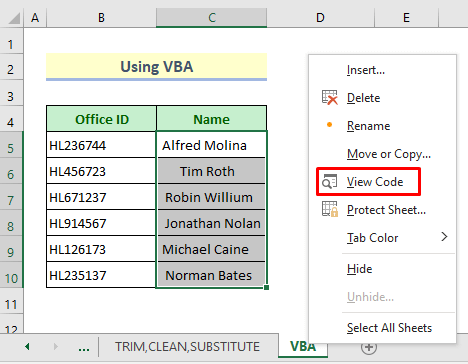
পদক্ষেপ 2:
➤ তলত দিয়া ক'ডসমূহ লিখক:
3354
➤ ক'ডসমূহ চলাবলৈ Play বুটাম টিপক।
'Macro' নামৰ এটা নতুন সংলাপ বাকচ। খোল খাব।
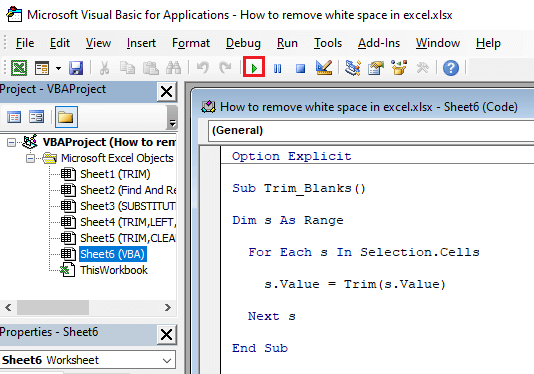
পদক্ষেপ 3:
➤ চলাওক বিকল্পত ক্লিক কৰক।
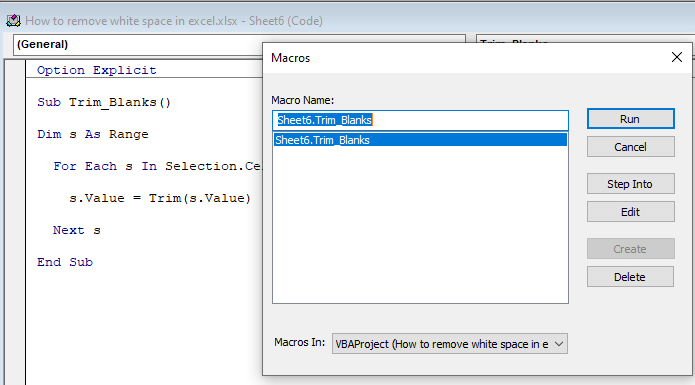
আৰু আপুনি দেখিব যে অতিৰিক্ত বগা ঠাইবোৰ আঁতৰোৱা হৈছে।
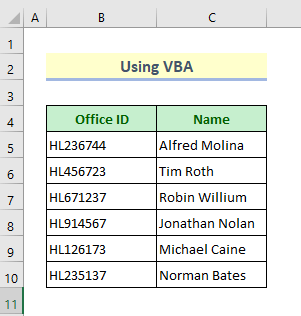
উপসংহাৰ
আশাকৰোঁ ওপৰত বৰ্ণনা কৰা সকলোবোৰ পদ্ধতি excel ত বগা ঠাই আঁতৰাবলৈ যথেষ্ট সহজ হব। কোনো প্ৰশ্ন কমেণ্ট ছেকচনত নিঃসংকোচে সুধিব আৰু মোক মতামত দিব।

